如何在Chrome中使用网页翻译功能阅读外语内容
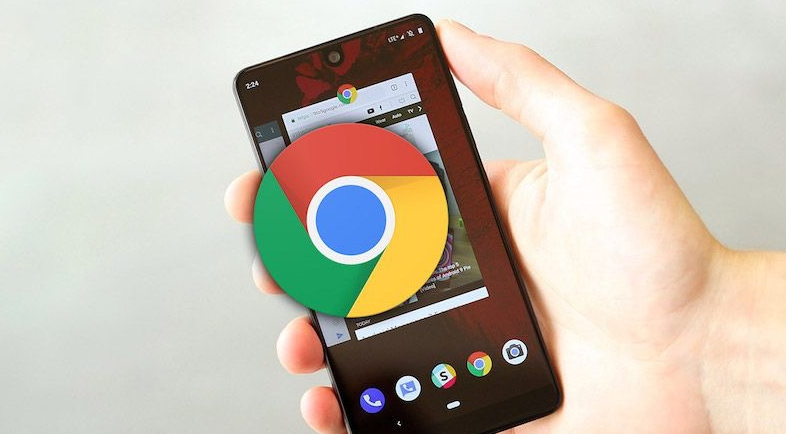
首先,打开谷歌浏览器并访问您想要翻译的外语网页。一旦页面加载完成,您会看到浏览器界面上方出现了一个提示栏,提示您是否翻译该页面。如果您没有看到这个提示,也可以手动点击浏览器右上角的三个点图标,选择“设置”选项,然后在左侧菜单中选择“高级” - “语言” - “询问是否翻译非您所选语言的页面”,确保这个选项是开启状态。
接下来,当您再次访问外语网页时,应该会看到页面顶部出现翻译提示。点击“翻译”按钮,Chrome会自动检测页面的语言并进行翻译。稍等片刻,整个页面就会以您设定的首选语言显示出来。
此外,Chrome还允许您自定义翻译设置。同样在浏览器的设置菜单中,找到“高级” - “语言”部分,您可以添加或删除特定的语言,甚至可以调整翻译优先级。这样,即使遇到不支持自动翻译的网站,您也能手动选择适合的翻译选项。
值得一提的是,Chrome的网页翻译功能并不完美,有时候可能会因为语法或者专业术语的原因导致翻译不够准确。但总体来说,它提供了一个非常便捷的途径去理解和学习不同语言的内容。
最后,如果您在使用过程中遇到任何问题或者有其他关于Chrome浏览器的使用疑问,欢迎随时查阅官方帮助中心或在线社区论坛寻求支持和解答。希望以上指南能帮助您更好地利用Chrome的网页翻译功能,享受无障碍的网络阅读体验。
猜你喜欢
如何通过Google Chrome提高网页加载的稳定性
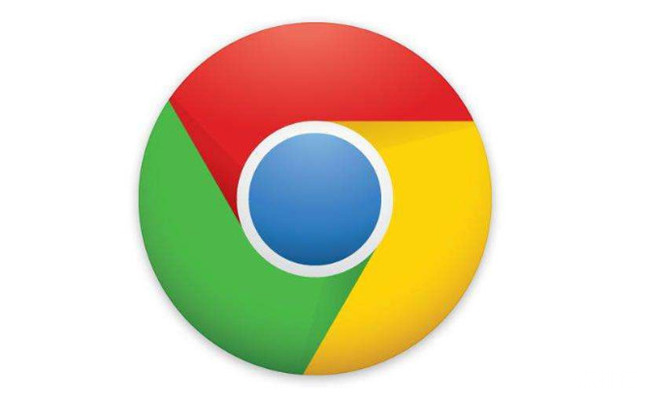 如何在安卓Chrome浏览器中查看并管理下载的文件
如何在安卓Chrome浏览器中查看并管理下载的文件
 Chrome浏览器最新版本为开发者提供哪些新工具
Chrome浏览器最新版本为开发者提供哪些新工具
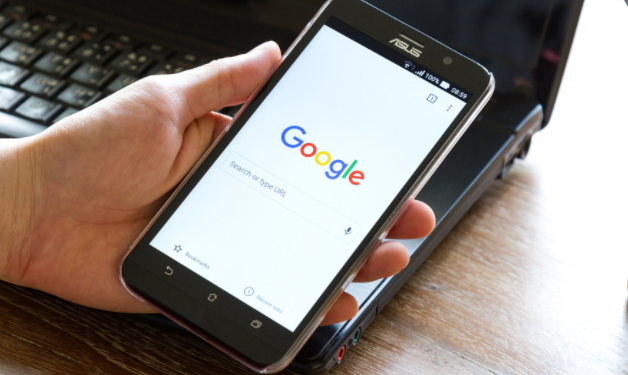 Chrome的插件和扩展如何排查冲突
Chrome的插件和扩展如何排查冲突
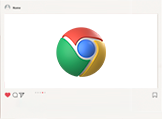
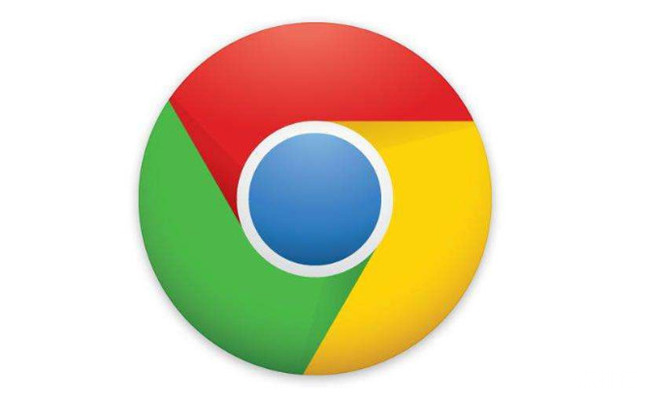
采用智能缓存、优化脚本执行顺序、减少DOM重绘,提高Google Chrome网页加载的稳定性,确保页面流畅不卡顿。

讲解在安卓Chrome浏览器中如何方便地查看已经下载的文件,并进行分类、删除或分享等管理操作。
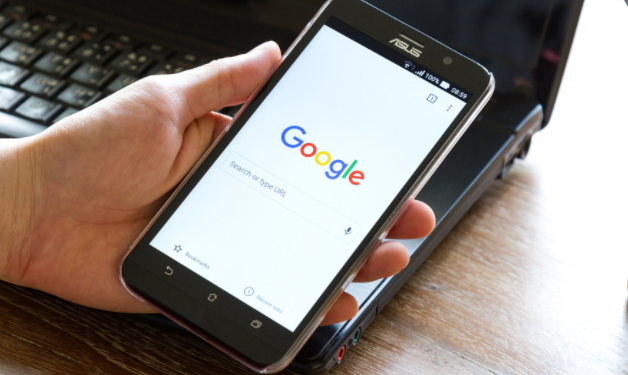
了解Chrome浏览器最新版本中为开发者引入的新工具与功能,助力开发者高效构建优质网站,提升开发体验与效率。
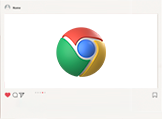
在使用谷歌浏览器的过程中,难免会遇到一些棘手的情况,如果你遇到了Chrome的插件和扩展存在冲突问题,那么Chrome的插件和扩展如何排查冲突?一起看看本文的详细介绍吧。
